Windows Update でエラー 0x800705b3 を修正
公開: 2022-08-30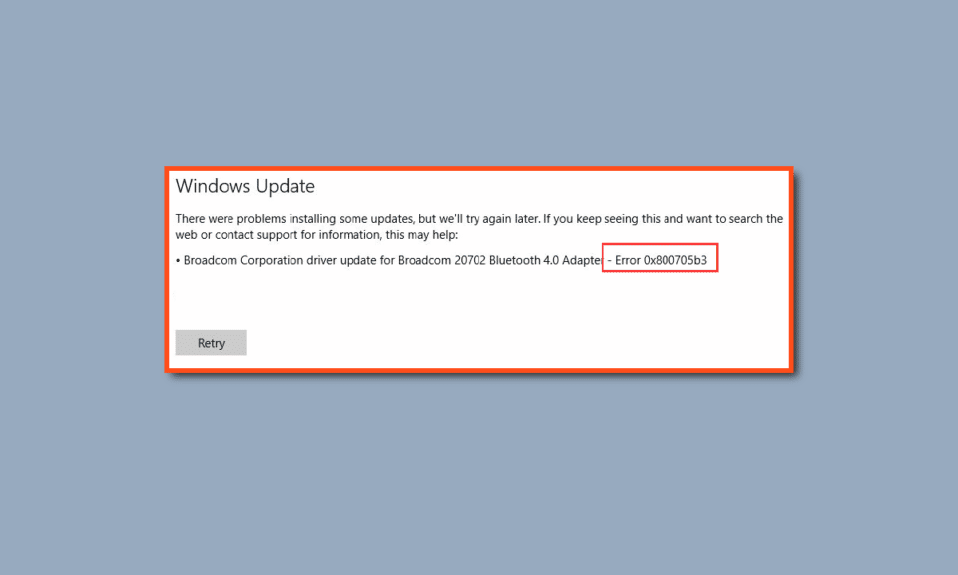
Windows Update は、最新のドライバーをインストールする便利なツールであり、コンピューターの正常な機能を維持するのに役立ちます。 これがないと、セキュリティの問題、ハードウェア エラー、ソフトウェア エラーなどが発生します。便利なツールですが、Windows Update に問題がないわけではありません。 Windows Update で発生するさまざまなエラーがあります。 これらの 1 つは、Windows 更新エラー 0x800705b3 です。 この特定のエラーは、ほとんどの場合、保留中の Windows 更新プログラムのインストールが失敗した後に発生します。 また、これらは Webcam ドライバーと Bluetooth ドライバーでも発生します。 上記の理由以外にも、この問題が発生するさまざまな理由が考えられます。 このエラーが発生する理由とトラブルシューティング方法がわからない場合は、適切な記事を読んでいます。 エラー0x800705b3のトラブルシューティングと修正を行うための段階的な方法をご案内します。 始めましょう。
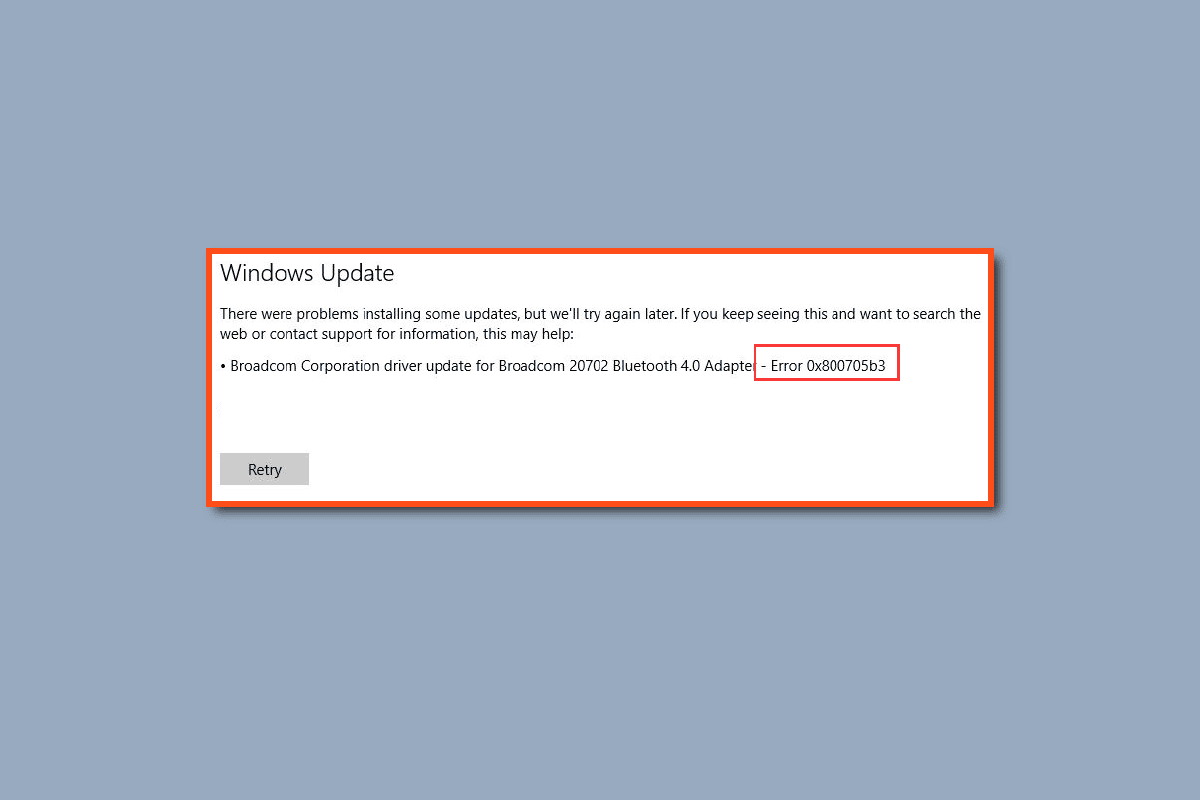
コンテンツ
- Windows Update でエラー 0x800705b3 を修正する方法
- 方法 1: クリーン ブートを実行する
- 方法 2: Windows Update トラブルシューティング ツールを実行する
- 方法 3: Windows サービスを有効にする
- 方法 4: 保留中の更新プログラムを手動でインストールする
- 方法 5: DNS アドレスを変更する
- 方法 6: システム ファイルを修復する
- 方法 7: Windows Update コンポーネントをリセットする
- 方法 8: システムの復元を実行する
- 方法 9: PC をリセットする
Windows Update でエラー 0x800705b3 を修正する方法
問題を解決する前に、この問題が発生する理由についていくつかのポイントを見てみましょう。
- Windows インストーラー サービスの問題
- Windows Update サービスの問題
- DNS サーバーの問題
- バックグラウンド インテリジェント転送サービスの問題
- 破損した Windows 更新コンポーネント
- TCP/IP の不一致
- システムファイルの破損
方法 1: クリーン ブートを実行する
クリーン ブートを使用すると、コンピューターを起動して診断テストを実行し、通常のブート プロセスのどの段階が正しくないかを特定できます。 この方法により、Windows Update エラー 0x800705b3 の背後にある主な原因を検出できます。 同じことを行うには、Windows 10 でクリーン ブートを実行する方法に関するガイドをお読みください。
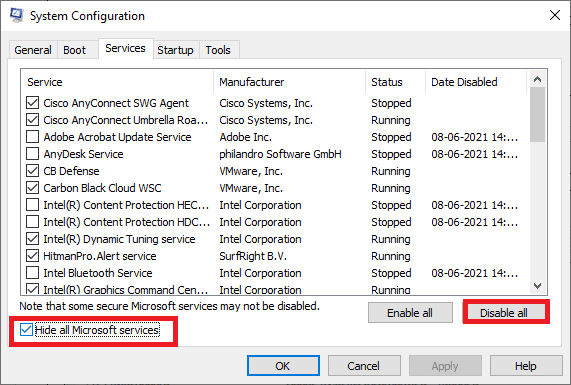
コンピュータをセーフ モードで起動したら、問題が解決しないかどうかを確認します。 その場合は、システムに追加した最新のプログラムまたはアプリケーションをすべてアンインストールします。
方法 2: Windows Update トラブルシューティング ツールを実行する
この問題の推奨される修正は、Windows Update のトラブルシューティング ツールを実行することです。 これは、Windows 更新エラーに関連する問題を修正するために使用されるユーティリティです。 Windows Update エラー 0x800705b3 のトラブルシューティングもできるので、試してみる価値があります。
Windows Update トラブルシューティング ツールを実行する方法に関するガイドを読み、同じものを実装します。
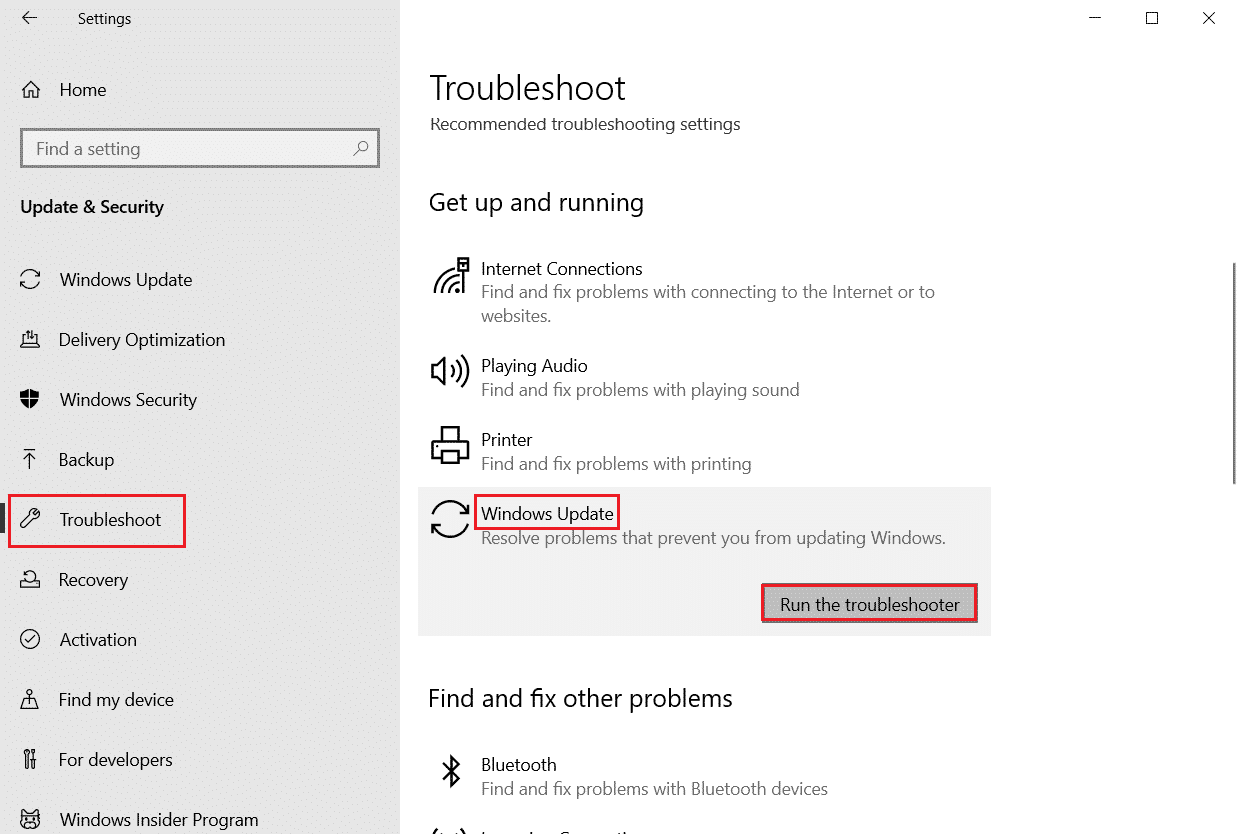
また読む: Windows Updateエラー80072ee2を修正する方法
方法 3: Windows サービスを有効にする
Windows インストーラー サービスが無効になっているか、正しく実行されていない場合、Windows Update はダウンロードした更新プログラムをインストールできません。 Windows サービスのステータスを確認するには、次の手順に従います。
1. Windows + R キーを同時に押して、[ファイル名を指定して実行] ダイアログ ボックスを開きます。
2. services.mscと入力し、[ OK ] をクリックしてサービスを起動します。
![services.msc と入力し、[OK] をクリックします。](/uploads/article/5560/svZhhijK84LfXNzD.png)
3. [サービス] メニューで、[ Background Intelligent Transfer Service ] を右クリックし、[プロパティ] を選択します。
![バックグラウンド インテリジェント転送サービスを右クリックし、[プロパティ] を選択します。](/uploads/article/5560/GAyHHZs4SodjfAH6.png)
4.サービス ステータスセクションで、[開始] をクリックします。
![サービス ステータス セクションで、[開始] をクリックします。 Windows Update でエラー 0x800705b3 を修正](/uploads/article/5560/mOMldZFpai2rdKqe.png)
5. [スタートアップの種類] を [自動] に設定し、[ OK] > [適用] をクリックします。
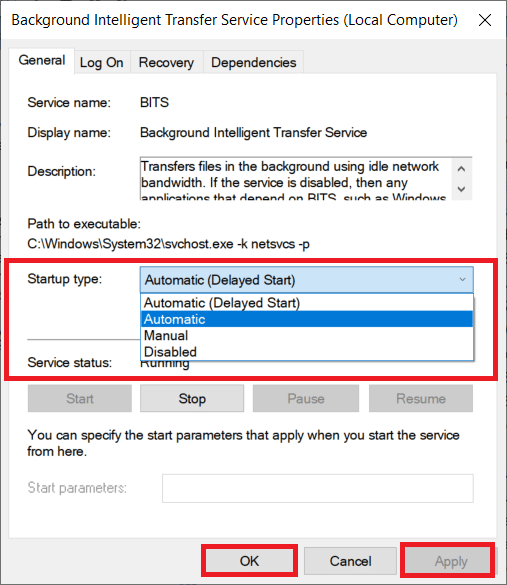
6. 他のサービスをフォローするには、手順を繰り返します。
- Windows Update
- Windows インストーラー
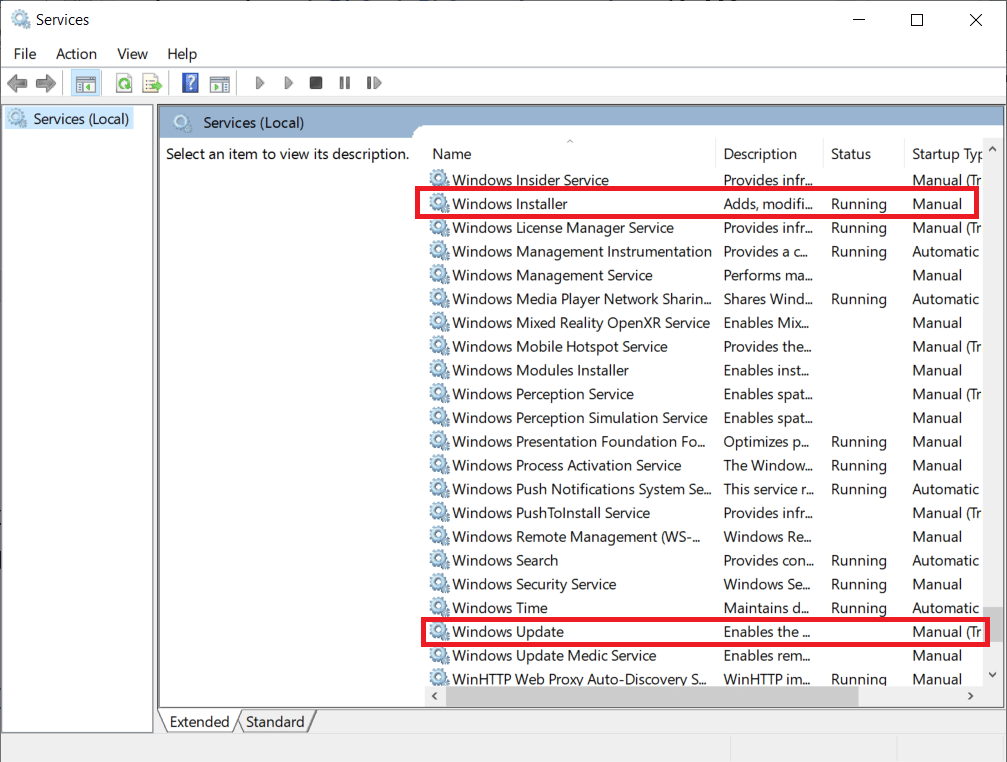
方法 4: 保留中の更新プログラムを手動でインストールする
多くの Windows ユーザーは、必要なファイルを手動で更新すると、Windows 更新でエラー 0x800705b3 の問題が修正されたと報告しています。 このプロセスは、Microsoft Windows Update カタログで実行できます。 以下の手順に従います。
1. Windows + I キーを同時に押して、 [設定]を開きます。
2. ここで、[更新とセキュリティの設定] を選択します。
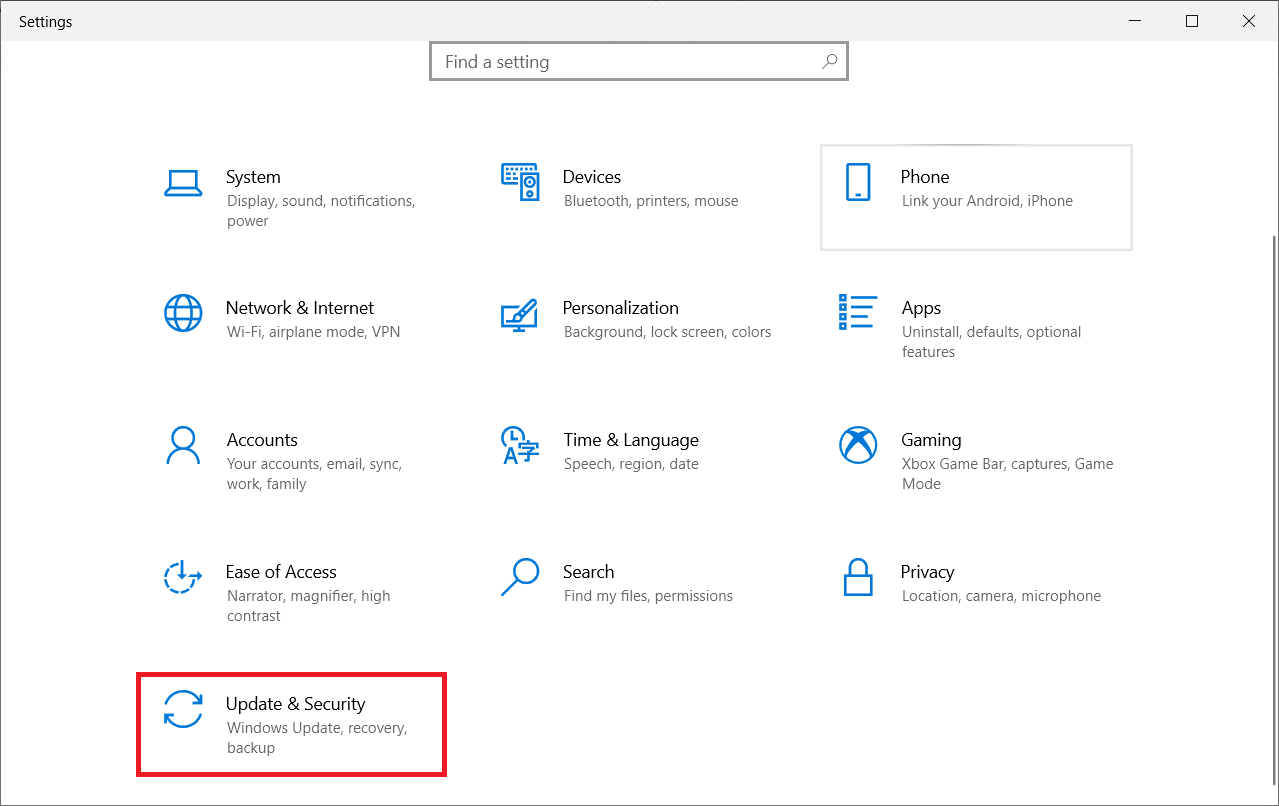
3. 次に、[更新履歴の表示] オプションをクリックします。
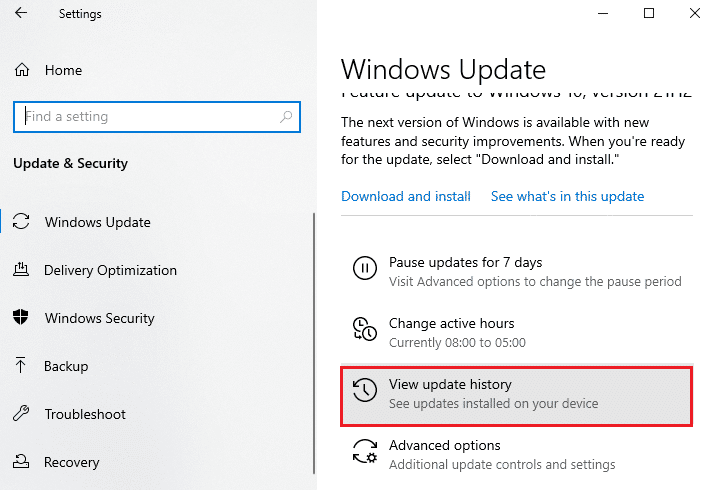
4. リストで、エラー メッセージのためにダウンロードが保留されているKB 番号を書き留めます。
5. 次に、Microsoft Update カタログ Web サイトに移動します。
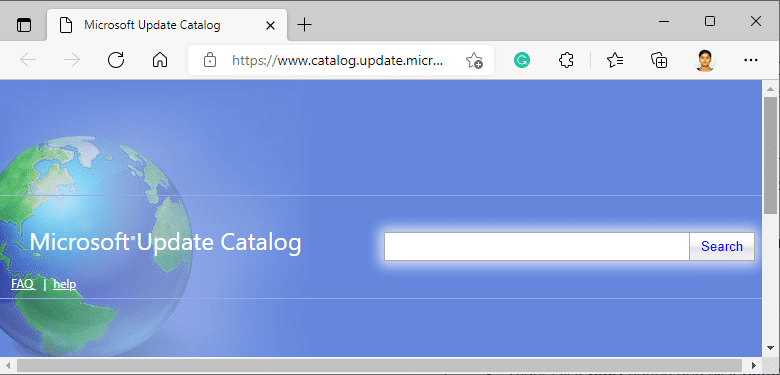
6.検索バーに (ナレッジ ベース) KB 番号を入力し、 [検索] をクリックします。

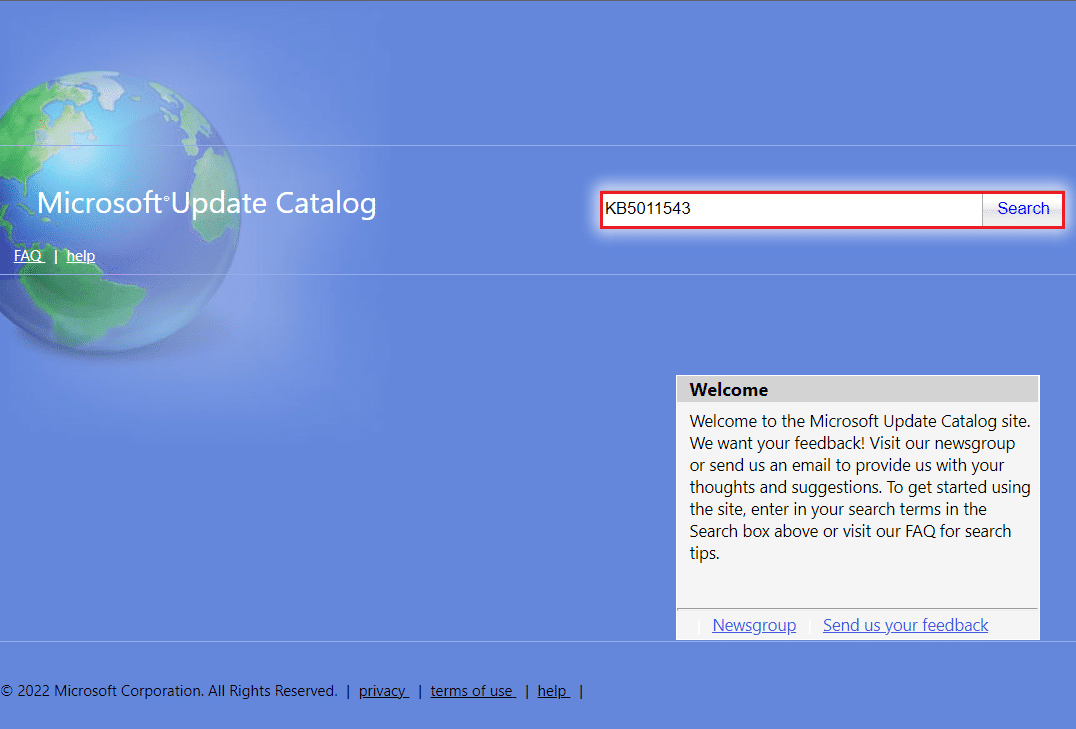
7. 示されているように、指定されたリストから目的の更新を選択します。
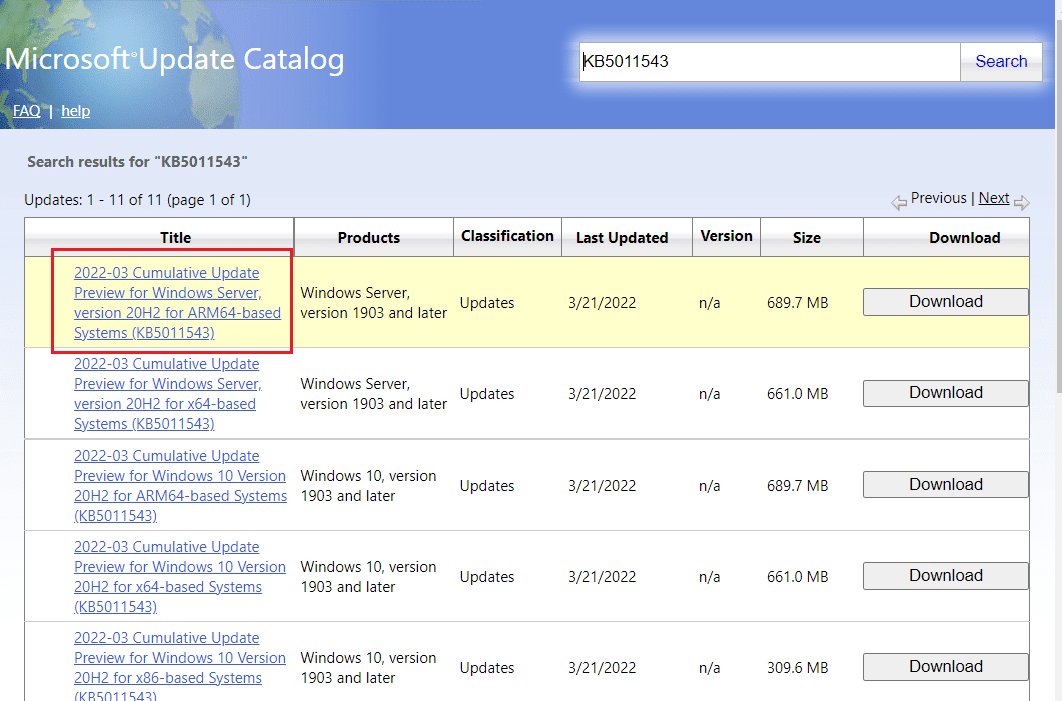
注:更新に関する完全な情報は、[更新の詳細]画面で確認できます。
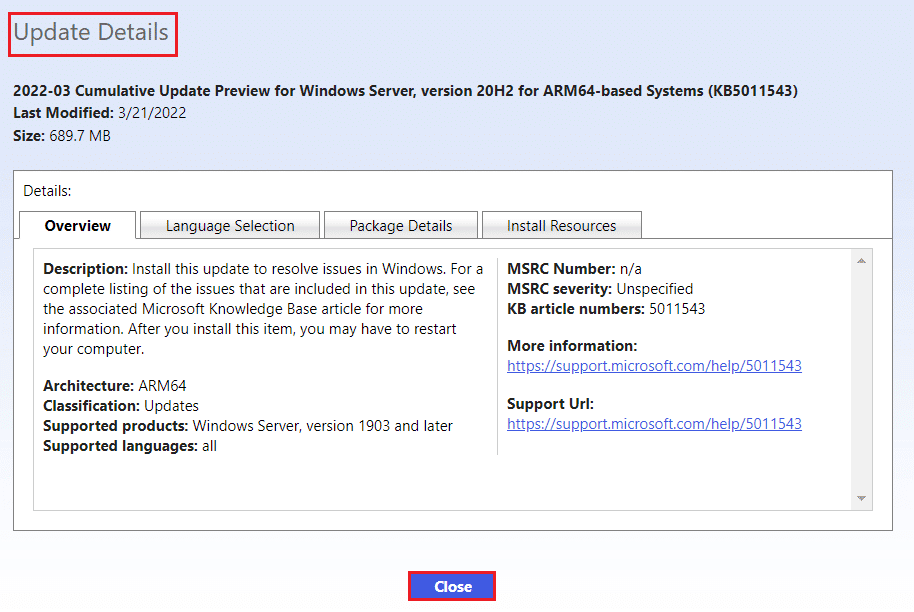
8. 特定のアップデートに対応する [ダウンロード] ボタンをクリックします。
![Microsoft Update カタログ ページで特定の更新プログラムの [ダウンロード] オプションをクリックします。](/uploads/article/5560/yHYKW6XwtZS9M21u.png)
9. 表示されるウィンドウで、ハイパーリンクをクリックして、それぞれの更新をダウンロードします。
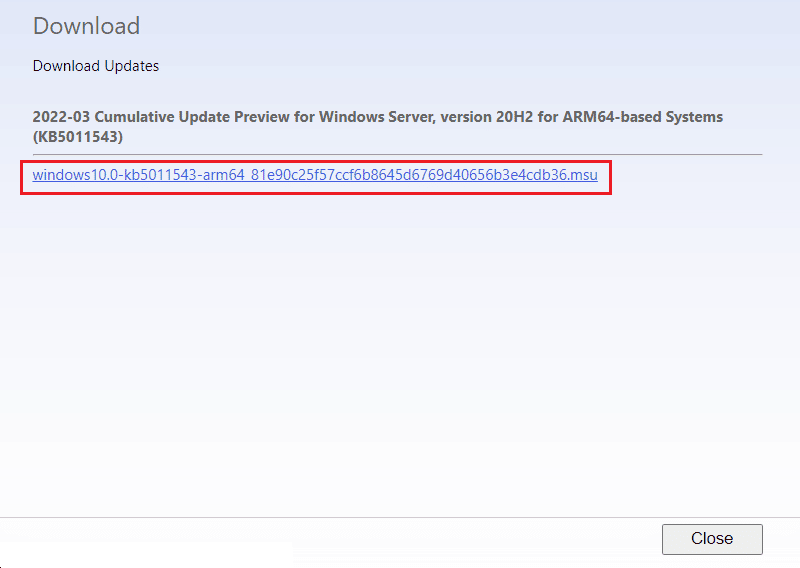
10. ダウンロードしたら、 Windows + E キーを押してファイル エクスプローラーを開きます。 保存されたフォルダーから.msu ファイルをダブルクリックします。
11. [Windows Update スタンドアロン インストーラーで開く] (デフォルト)を選択し、[ OK ] をクリックします。
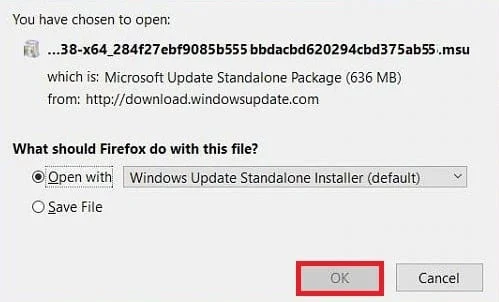
12. [はい] をクリックして確認し、Windows が目的のアップデートをインストールできるようにします。
注:インストールが完了するまでに数分かかる場合があり、通知が届きます。
13. 最後に、未保存のデータを保存した後、PC を再起動してアップデートを実行します。
また読む: Windows Updateエラー0x800704c7を修正する
方法 5: DNS アドレスを変更する
TCP/IP に関するネットワークにまだ問題がある場合は、設定で DNS を Google サーバーにリセットしてみてください。 Windows 10 で DNS 設定を変更する方法に関するガイドを読み、それを実装して Windows Update エラー 0x800705b3 を修正します。
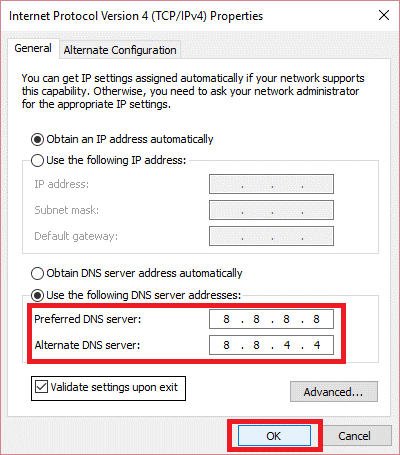
方法 6: システム ファイルを修復する
上記の方法がうまくいかない場合は、SFC スキャンと呼ばれる組み込みのシステム ユーティリティを試すことができます。 このシステム ファイル チェッカー (SFC) は、システム ファイルをスキャンし、破損したファイルを、圧縮フォルダーにあるキャッシュされたコピーに置き換えることで置き換えます。 SFC スキャンの後、DISM スキャンを実行できます。 このスキャンは、ファイルが破損している場合に、Windows ファイルの完全なコピーをダウンロードします。
Windows 10でシステムファイルを修復する方法に関するガイドを読み、同じものを実装してください.
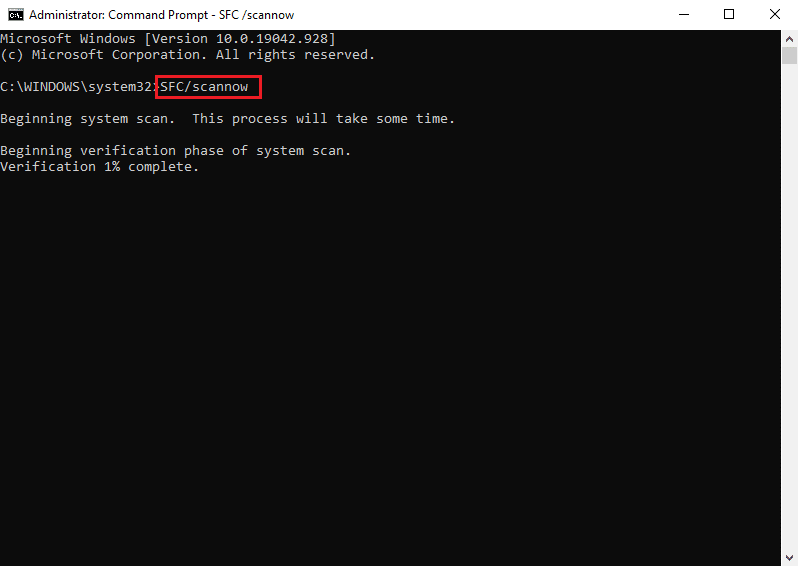
また読む:修正 0x80004002: そのようなインターフェイスは Windows 10 でサポートされていません
方法 7: Windows Update コンポーネントをリセットする
Windows Update のエラー 0x800705b3 は、Windows が不良データを検出したために発生することもあります (TCP/IP ネットワークの不一致による)。 Winsock をリセットすると、これを解決できます。 このリセットにより、wsock32.dll というファイルがデフォルトの状態に復元され、TCP/IP への接続が更新され、トラフィックがクリーンになります。
Windows 10 で Windows Update コンポーネントをリセットする方法に関するガイドを読み、同じものを実装します。
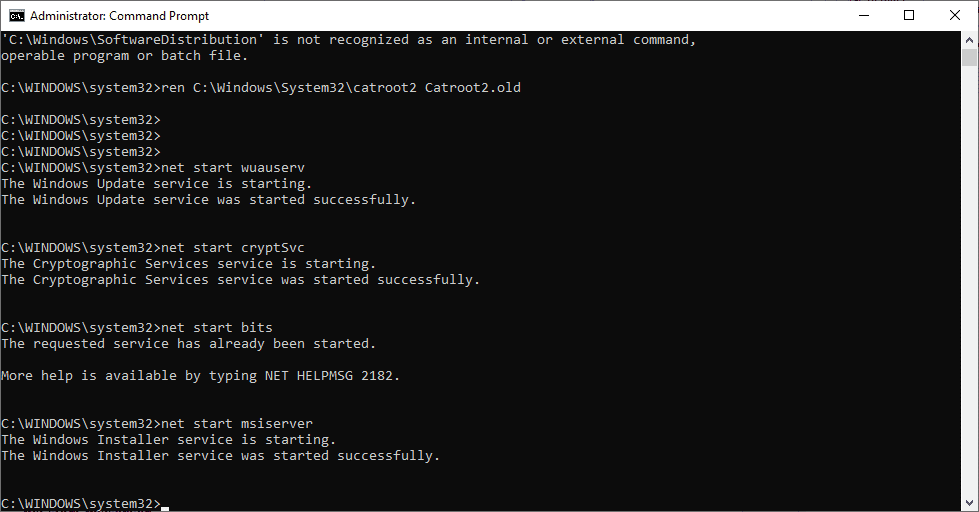
方法 8: システムの復元を実行する
システムの復元は、問題から回復するために自動または手動で作成された復元ポイントを選択することにより、システム状態を以前の時点に復元するために使用されます。 これにより、すべてのエラーが取り消され、更新エラー 0x800705b3 が修正されます。
注: ファイルはこれによる影響を受けません。 ただし、インストールされているソフトウェアまたはドライバーは、復元ポイントの作成時間後に削除されます。 したがって、復元する前に、データ ファイルを十分に確認してバックアップしてください。
Windows 10 でシステムの復元ポイントを作成する方法に関するガイドを読み、同じものを実装します。
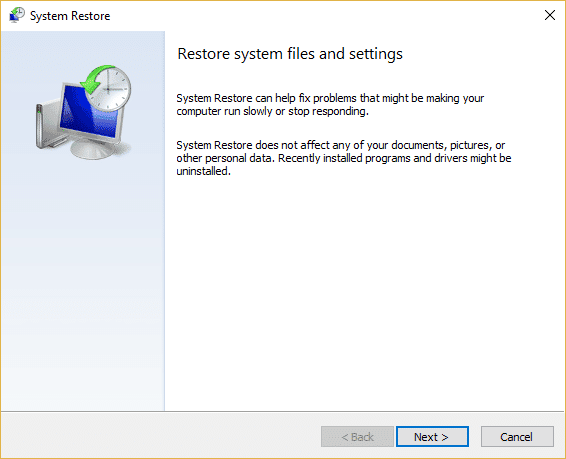
また読む: Windows Update 0x8007000dエラーを修正する
方法 9: PC をリセットする
このプロセスは、デバイスの出荷時設定へのリセットに似ています。 これにより、Windows がエラーや破損したファイルのない元の状態に復元されます。 以前のオペレーティング システム、プログラムに保存されているデータ、設定、およびすべての個人ファイルが消去されます。 そして、すべてのアップデートがインストールされた新しい OS がインストールされます。 それでも、データを失うことなく Windows 10 をリセットできます。
注: 重要なファイルとデータのバックアップを作成することを常にお勧めします。
データを失うことなくWindows 10をリセットする方法に関するガイドに従って、同じことを実装してください.
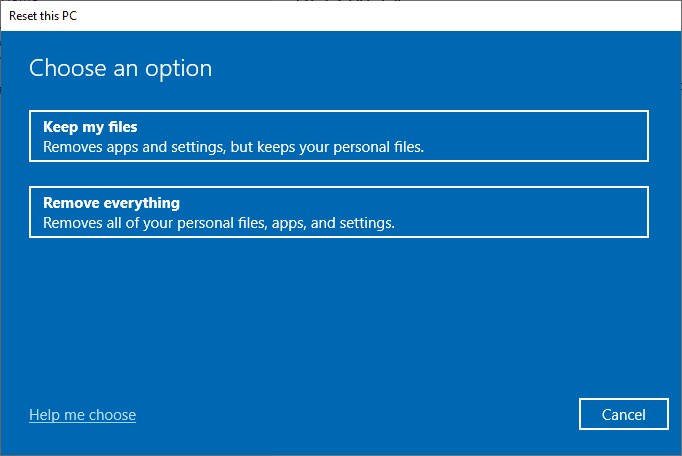
PC に修復をインストールすると、オペレーティング システムが最新バージョンに更新されます。
よくある質問 (FAQ)
Q1. Windows Update で更新プログラムをダウンロードしてもインストールされないのはなぜですか?
答え。 この問題は、 Windows Updateのインストールを管理するWindows Installer Serviceが原因である可能性があります。 有効にする方法の詳細については、上記のガイドをお読みください。
Q2. DISM とは何ですか? なぜ必要なのですか?
答え。 展開イメージのサービスと管理は、システム イメージの修復、インストール、または変更に使用されるコマンド ラインです。 DISM を使用して、Windows の更新に必要なシステム ファイルをダウンロードすることもできます。
おすすめされた:
- 保護者の許可なしにファミリー リンクを削除する方法
- エラー コード 0xc1800103 0x90002 を修正
- 0x800f0831 Windows 10 更新エラーを修正
- Windows 10 更新エラー 0xc1900204 を修正
Windows Update でエラー 0x800705b3を解決する方法に関する上記の記事がお役に立ち、問題を解決できたことを願っています。 コメント セクションで、どの方法が効果的だったかをお知らせください。 記事に関するご質問やご提案がありましたら、お知らせください。 ありがとう!
